Win7系统中内置蓝牙功能应该如何开启?每个笔记本的主板都内置了蓝牙功能,是不需要额外添加蓝牙功能的,但是却有很多用户不知道应该如何开启蓝牙功能,接下来就为大家分享win7电脑开启蓝牙功能的操作步骤 。
操作步骤:
1、首先,打开电脑进入桌面点击菜单,选择“控制面板”点击进入;如图所示:

文章插图
2、在“控制面板”界面里找到并打开“网络和共享中心”进入;如图所示:

文章插图
3、在“网络和共享中心”里找到“更改适配器设置”点击进入;如图所示:
【win7系统当中蓝牙功能如何开启 win7系统怎么开启蓝牙服务】
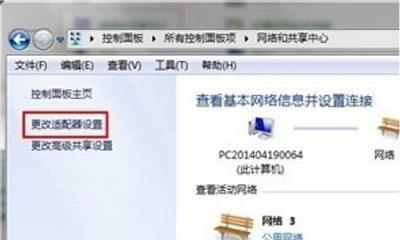
文章插图
4、在“更改适配器设置“找到蓝牙设施然后右键选择”显示 BLUETOOTH 设备“即可打开 。如图所示:
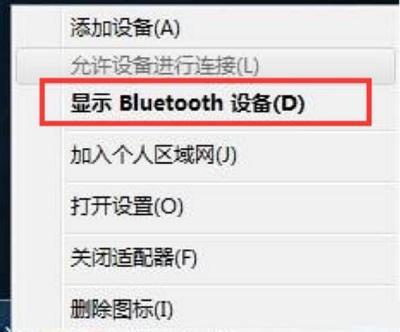
文章插图
以上内容就是有关于 win7 电脑开启蓝牙功能的操作方法了,对于那些不知道应该如何开启蓝牙功能的用户们来说,上述的操作方法非常简单,希望这篇文章可以帮助到大家 。
- 解读电脑系统崩溃修复流程 电脑系统崩溃了如何恢复系统
- 一键升级XP系统到win7系统的方法 windows xp怎么升级win7
- 电脑系统损坏了的修复方法 电脑系统损坏怎么修复
- 电脑xp升级成win7图文详细教程 windows xp怎么升级win7
- 详谈安装声卡驱动的方法 win7声卡驱动怎么安装步骤
- win10系统输入法图标不显示解决方法 语言栏不见了怎么调出来win10
- 游戏系统设置方法图文攻略 华为手机游戏怎么换账号
- Windows 7系统安装不上解决方法 虚拟光驱win7系统为什么无法安装
- win7默认安装位置更改步骤 win7怎样更改默认存储位置信息
- linux和unix区别和联系 Unix和Linux操作系统有什么区别?
